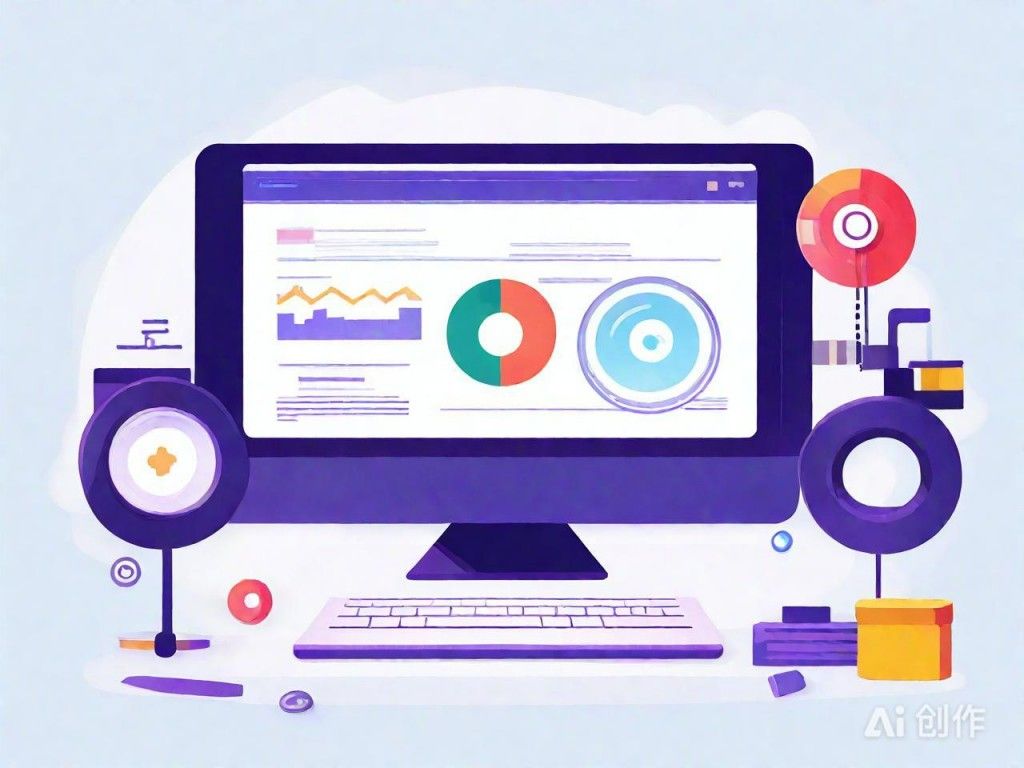Windows系统搭建Kotlin开发环境步骤指南
|
在Windows系统上搭建Kotlin开发环境,首先需要安装Java开发工具包(JDK)。Kotlin运行在Java虚拟机(JVM)上,因此必须确保已安装合适的JDK版本,推荐使用JDK 8或更高版本。
图画AI生成,仅供参考 下载JDK后,双击安装程序并按照提示完成安装。安装完成后,需要配置环境变量,将JAVA_HOME指向JDK的安装路径,并将%JAVA_HOME%\\bin添加到系统的PATH变量中。 安装完JDK后,可以下载并安装IntelliJ IDEA,这是官方推荐的Kotlin开发工具。访问JetBrains官网,选择Community Edition或Ultimate Edition进行下载。 安装IntelliJ IDEA时,可以选择Kotlin插件。如果未自动安装,可以在IDE启动后进入“File > Settings > Plugins”中搜索并安装Kotlin插件。 创建新项目时,选择“Kotlin”作为语言类型,然后选择合适的JVM版本。IntelliJ会自动配置必要的依赖和构建工具,如Gradle或Maven。 编写代码时,可以使用Kotlin的简洁语法和强大的类型推断功能。通过IDE的内置终端或命令行工具,也可以直接使用kotlinc编译器进行编译和运行。 搭建完成后,建议测试一个简单的Hello World程序,以确认环境配置正确。这有助于发现可能存在的配置问题并及时解决。 (编辑:91站长网) 【声明】本站内容均来自网络,其相关言论仅代表作者个人观点,不代表本站立场。若无意侵犯到您的权利,请及时与联系站长删除相关内容! |